Kazalo
Vaš hitri odgovor:
Ko si ogledate zgodbo nekoga ali jo želite prenesti, jo lahko prenesete v svoj pomnilnik.
Vse, kar morate storiti, je, da dobite povezavo do zgodbe v Facebooku, ki jo morate odpreti v brskalniku Chrome.
Če želite prenesti videoposnetek zgodbe iz Facebooka z glasbo v njem, morate najprej kopirati povezavo do videoposnetka zgodbe iz brskalnika, nato pa naslov URL prenesti na spletno mesto za prenos ali v aplikacijo, ki jo uporabljate.
To bo ustvarilo povezavo za prenos videoposnetka in videoposnetek zgodbe lahko shranite v računalnik ali mobilni telefon, odvisno od tega, kaj želite shraniti.
V trenutnem vmesniku Facebooka se lahko v brskalniku Chrome prijavite v svoj račun, nato odprete zgodbo nekoga in tapnete & če jo pridržite, se prikaže možnost prenosa.
Če želite prenesti zgodbo, morate biti prijavljeni, saj lahko ljudje nastavijo zasebnost na prijatelje, ki si lahko ogledajo zgodbo.
Prenosnik zgodb v Facebooku:
Shrani Počakaj, deluje...Aplikacije za shranjevanje Facebookove zgodbe z glasbo:
Shranjevanje videoposnetka zgodbe iz Facebooka v mobilni telefon z glasbo,
Korak 1: Najprej namestite Snaptube ' z apk na vašem mobilnem telefonu s sistemom Android.
Korak 2: Nato v brskalniku Google Chrome odprite videoposnetek zgodbe v Facebooku in kopirajte povezavo .
Korak 3: Nato odprite Snaptube, ki bo samodejno zahteval prenos s povezave ali prilepite povezavo na zavihek URL in zahteval bo prenos formata videoposnetka.
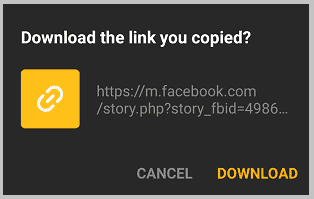
4. korak: Zdaj se bodo prikazali formati za prenos & ko tapnete na Format & videoposnetek bo shranjen v vašem mobilnem telefonu.
Poglej tudi: Kako odstraniti nekoga iz aktivnega seznama Messenger - odstranjevalec
Upoštevajte, da se boste morda morali prijaviti v brskalnik Snaptube, če je zasebnost videoposnetka nastavljena na samo za prijatelje ali ni javna.
Kako shraniti Facebookovo zgodbo z glasbo:
Fotografije in videoposnetke si lahko ogledate kot zgodbo v Facebooku, če pa želite isto klonirati v svojo zgodbo, jo preprosto pridobite in nato naložite.
Facebook nima tega gumba za prenos, vendar nekaj funkcij omogoča, da to storite.
Za to funkcijo potrebujete aplikacijo tretje osebe.
Shranjevanje videoposnetka zgodbe v Facebooku z mobilnim telefonom:
Korak 1: Najprej morate iz trgovine Play namestiti aplikacijo "Save Story for Facebook Stories".
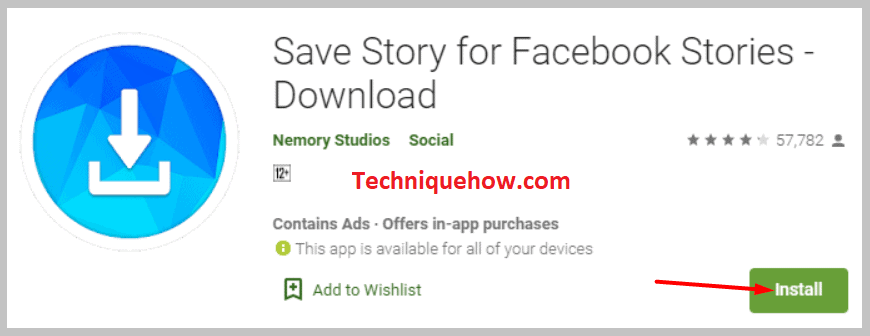
Korak 2: Ko prenesete aplikacijo, jo namestite in dovolite zahtevana dovoljenja, ki jih zahteva aplikacija.
Korak 3: Prek aplikacije tretje osebe se prijavite v račun Facebook. Kliknite zgodbo, ki si jo želite ogledati.
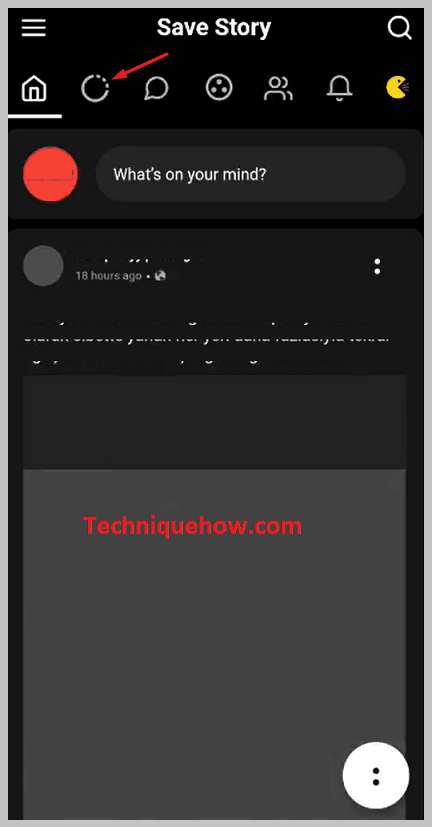
4. korak: Če želite prenesti zgodbo, kliknite na ' Prenesi ' . Izbrana zgodba se prenese in shrani v pomnilnik naprave.
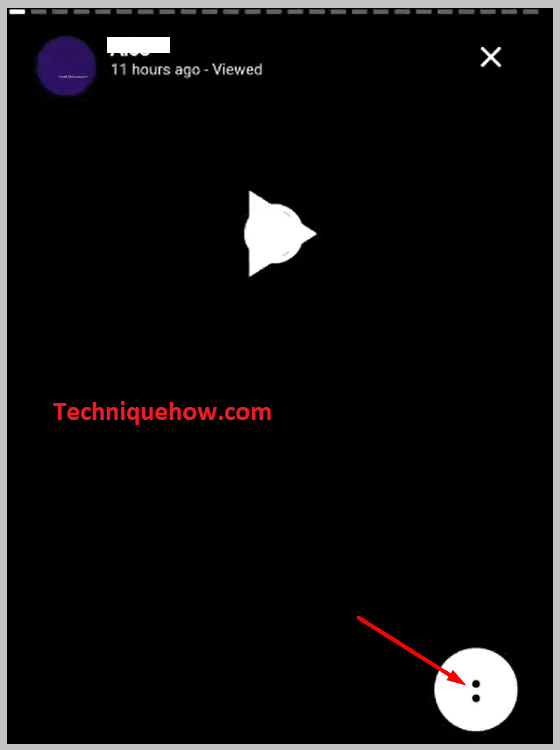
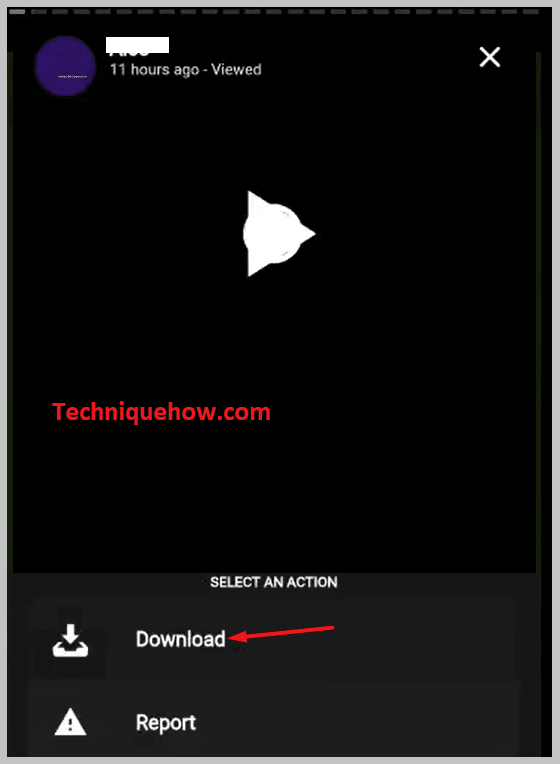
To je vse.
Prenos spletnega videoposnetka zgodbe iz Facebooka,
1️⃣ Najprej odprite orodje Facebook Story Downloader.
2️⃣ Nato kopirajte povezavo do te video zgodbe in jo prilepite v orodje.
Nato dobite povezavo za prenos in kliknite na Prenos.
Kako prenesti Facebookove zgodbe v Chrome - PC:
Če ste v računalniku in želite prenesti Facebookove zgodbe, morate za to uporabiti razširitve brskalnika.
Če uporabljate brskalnik Chrome, lahko z razširitvijo Story Saver shranite videoposnetek zgodbe iz Facebooka neposredno v računalnik.
Vse, kar morate storiti, je, da obiščete razdelek z zgodbo, ga odprete v novem zavihku ali pridobite povezavo za prenos videoposnetka v svojo napravo.
Prenos Facebookovih zgodb v brskalnik Chrome:
🔴 Koraki, ki jim morate slediti:
Korak 1: Odprite brskalnik Chrome in namestite razširitev Story Saver.
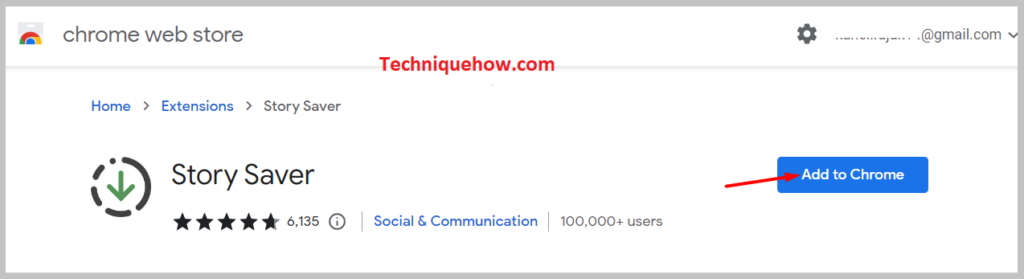
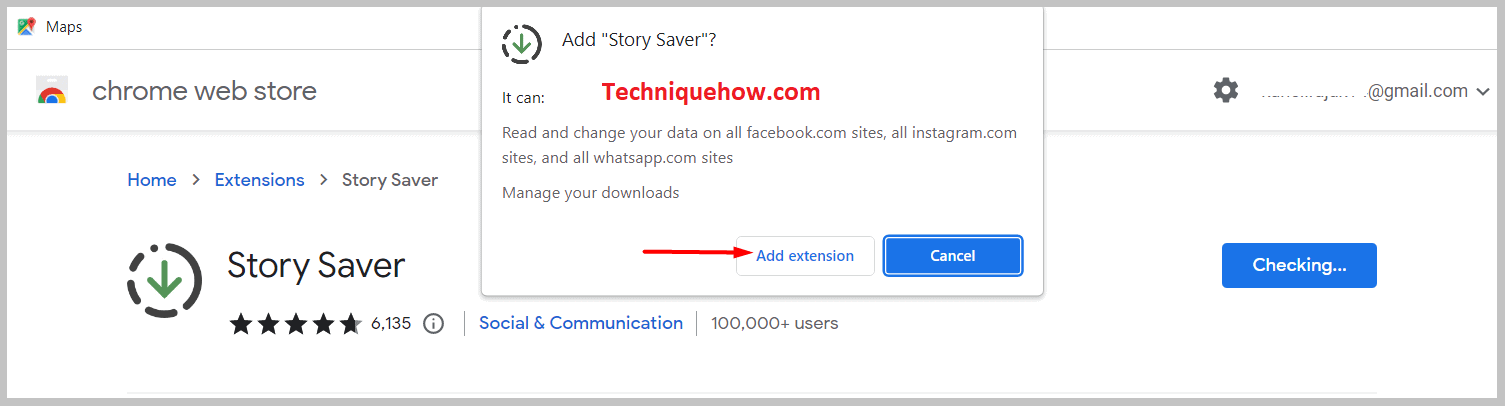
Korak 2: Ko končate z namestitvijo, obiščite uradno spletno mesto Facebooka in se prijavite v svoj račun tako, da vnesete svoj e-poštni ID in geslo.

Korak 3: Ko ste se prijavili v svoj račun, kliknite katero koli zgodbo, ki jo želite pregledati. V zgornjem desnem kotu je prikazana stran razširitve.
4. korak: Kliknite ikono razširitve in zgodba se bo začela prenašati.
Zdaj bo samodejno shranjen v notranji pomnilnik računalnika.
Prenos videoposnetkov Facebook Story na spletu:
To ni edini način, da morate uporabiti orodja ali razširitve za prenos videoposnetkov zgodbe Facebook, da bi prenesli zgodbe Facebook, lahko samo uporabite spletno stran, ki bo potrebovala URL naslov zgodbe za prenos videoposnetka.
Ker lahko ta spletna mesta odprete iz računalnika ali mobilnega telefona, lahko videoposnetke iz Facebooka prenesete na katero koli napravo, bodisi da gre za naprave Mac ali Windows.
Prenos spletnih zgodb iz Facebooka,
🔴 Koraki, ki jim morate slediti:
Korak 1: Prijavite se v svoj račun Facebook in video kanal.

Korak 2: Izberite videoposnetek, ki ga želite prenesti, in kopirajte njegovo povezavo v odložišče.
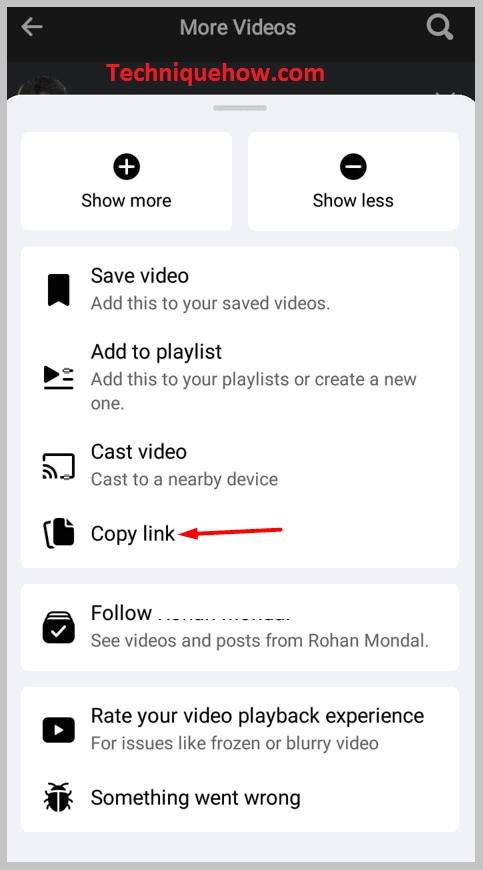
Korak 3: Zdaj pojdite v brskalnik Chrome in v iskalno vrstico vtipkajte Facebook Video Download.
4. korak: Odprite Spletna stran za prenos videoposnetkov v Facebooku: FBDOWN in prilepite svojo povezavo, kjer je Vnesite URL ' je omenjena.
5. korak: Videoposnetek se bo prikazal, ko boste vnesli povezavo.
Korak 6: Zdaj lahko prenesete videoposnetek s klikom na ' Prenesi ' in izberete kakovost videoposnetka.
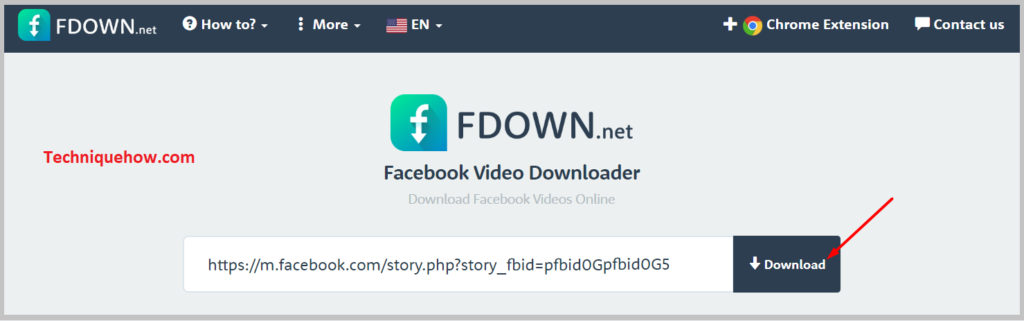
To je vse, kar morate storiti, da prenesete videoposnetke Facebook na spletu brez uporabe kakršnih koli orodij.
Kako anonimno prenesti Facebookove zgodbe:
Uporabniki Facebooka, ki anonimno prenašajo zgodbe ljudi s seznama prijateljev na Facebooku, so razvili nekaj odličnih aplikacij, ki omogočajo enostavno in anonimno prenašanje zgodb na Facebooku.
Opazil sem, da obstaja veliko orodij, s katerimi si lahko ogledate videoposnetke zgodb v Facebooku, ne da bi vedel, da ste si jih ogledali. To storite tako, da prenesete videoposnetek zgodbe v Facebooku v svojo napravo in si ga ogledate v galeriji.
Zdaj obstaja veliko orodij, kot je to, ki lahko to delo opravijo zelo učinkovito. Če pa je zgodba zasebna, se boste morda morali prijaviti s svojimi poverilnicami za Facebook, da bi omogočili prenos, vendar to še vedno ohranja anonimnost.
Vendar to sicer ni mogoče, če uporabljate aplikacijo Facebook. Vse, kar morate storiti, je, da sledite spodaj navedenim korakom, in na koncu lahko anonimno prenesete zgodbe iz Facebooka, ne da bi jim dali vedeti.
🔴 Koraki, ki jim morate slediti:
Korak 1: Te naloge ni mogoče opraviti brez pomoči aplikacije tretje osebe. Obiščite trgovino Play in si AhaSave na mobilnem telefonu .
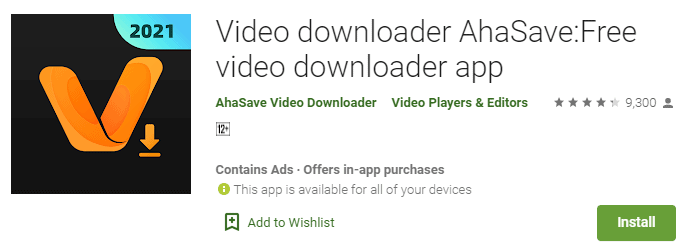
Korak 2: Ko prenesete aplikacijo, jo namestite in dovolite vsa zahtevana dovoljenja, ki jih zahteva aplikacija.
Korak 3: Nato se prek aplikacije tretje osebe prijavite v račun Facebook z e-poštnim sporočilom za prijavo in geslom.
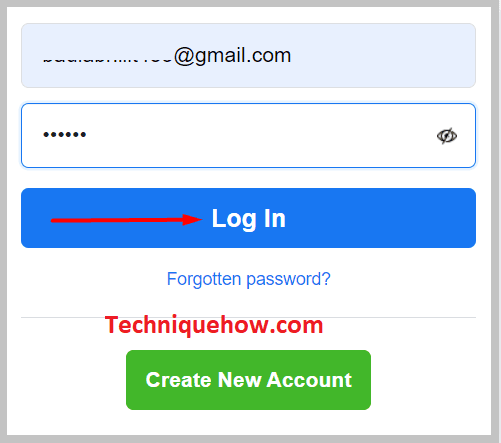
4. korak: Ko ste prijavljeni, kliknite zgodbo, ki si jo želite ogledati.
5. korak: Če želite prenesti zgodbo, kliknite na ' Prenesi '.
Na koncu se izbrana zgodba prenese in shrani v pomnilnik vaše naprave. To je vse, kar morate storiti za anonimno shranjevanje in pregledovanje videoposnetkov zgodb, in kot ta aplikacija jih je veliko, zato, če vam ni uspelo s to aplikacijo, poskusite z drugo.
Kako prenesti Facebookove zgodbe v Macbook:
Če ste uporabnik računalnika Macbook, bo prenos Facebookovih zgodb za vas morda nekoliko težaven. Vendar vam ponujamo najlažji postopek za prenos Facebookovih zgodb v naprave s sistemom macOS.
Poglej tudi: Ali bo iMessage rekel, da je bil dostavljen, če je blokiran - orodje za preverjanje🔴 Koraki, ki jim morate slediti:
Korak 1: Odprite brskalnik ter prenesite in namestite razširitev Chrome, Video Downloader Plus '.
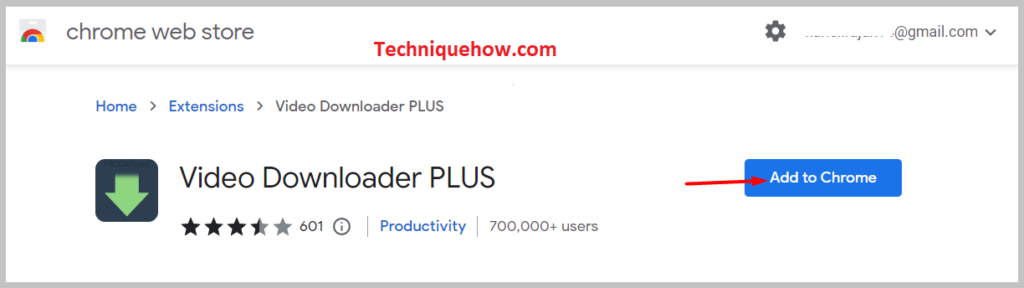
Korak 2: Prijavite se v račun Facebook.

Korak 3: Kliknite zgodbo, ki jo želite prenesti.
4. korak: Razširitev vam bo samodejno ponudila možnost prenosa zgodbe.
5. korak: Zgodba bo prenesena in shranjena v notranji pomnilnik naprave.
To je vse, kar morate storiti za prenos videoposnetkov zgodb iz naprav macOS.
